抖音怎么制作照片视频教程(附照片制作成影集和复活老照片教程)
![]() 小武-网站专员
2022-04-15 23:48:03
450
小武-网站专员
2022-04-15 23:48:03
450
【如何把照片制作成影集视频】
昨天,一位粉丝问我如何将手机相册中的照片制作成视频或电影集。
事实上,在生活中,许多人喜欢用手机拍照。有时候,他们想把好看的照片做成动态的收藏,与朋友圈分享或与朋友分享。事实上,制作收藏的方法有很多,也很简单,但有些老年人没有接触过。所以还没有。
如果你不能,你可以先收集,和我一起学习制作。
我们打开微信,点击发现页面,点击小程序,然后点击右上角的放大镜,在这里搜索音乐相册。然后我们点击搜索按钮,这里会有音乐相册助手,我们可以点击制作我们的音乐相册。
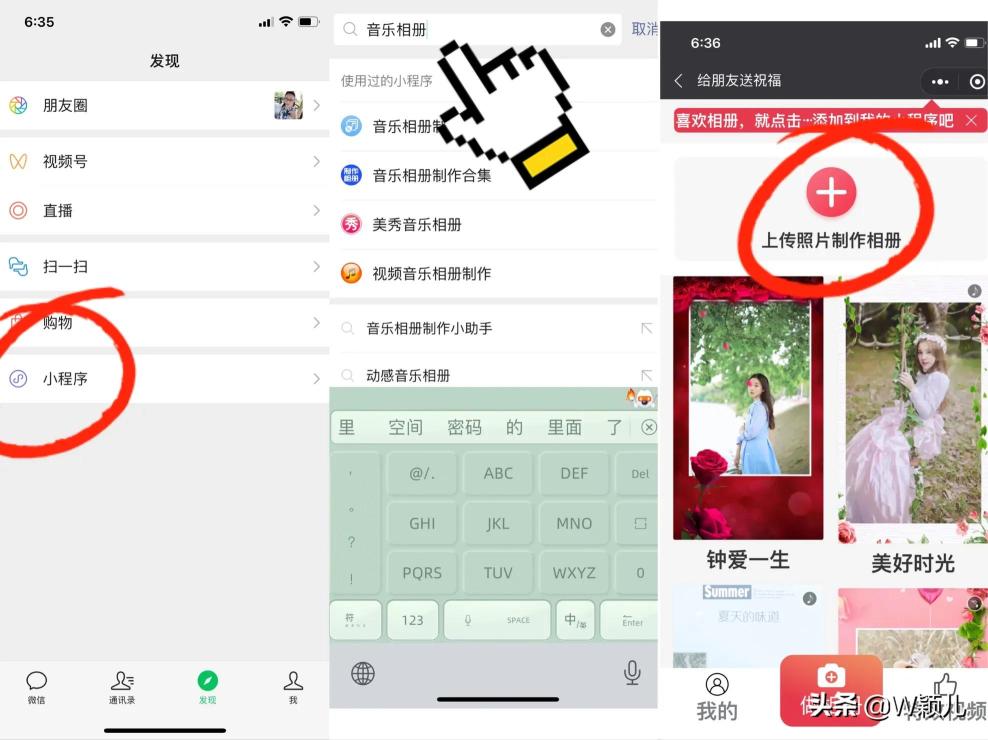
这里有很多模板,可以上传照片,制作相册,然后点击加号上传照片,点击完成照片。
如果效果不令人满意,我们也可以点击改变效果、音乐或添加照片。

点击更改效果可以更改。你喜欢的效果。
点击更改音乐时,您可以更改您喜欢听的音乐。添加照片。如果您认为照片添加较少,你也可以继续从相册中添加照片。
最后,我们可以点击共享按钮,与微信好友或微信朋友圈分享。

这是制作音乐相册的第一种方法。
让我们来看看第二种方法,我们可以用抖音来制作相册,我相信很多人会看到抖音,然后我们可以打开抖音在下面有一个加号,

然后我们可以制作电影或视频。您可以单击此加号,

这里有四种选择,包括分段快速拍摄和现场直播。然后我们可以选择制作一个电影集并单击它。这里也有很多电影集的模板,他们也根据自己的喜好选择电影集的模板。
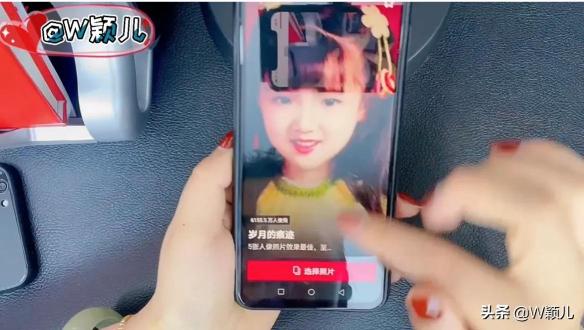
在这里,我只是选择一个来展示这个叫做岁月的痕迹。点击后,选择照片。在我们的手机相册中,选择您想要制作的照片。选择后,单击右下角的确定。在这里你可以看到相册的效果。
这个视频相册也可以添加文本。右边有添加文本的样式也可以更换,文本的颜色也可以更换,更换后,我们点击完成贴纸也可以添加贴纸。我可以添加特效或特效,

他底部还有一个箭头。让我们点击它。这里有滤镜和提高图像质量。我们也可以为这段视频选择滤镜,或者点击图像质量来提高图像质量,这样会更清晰。

以上可以更换音乐,我们可以点击选择你喜欢的音乐,你通常收集好音乐,我们可以给他更换选择。
选择后,我们可以点击下一步,在这里我们可以直接点击发送,

如果你不发送呢?不要点击保存在草稿箱中,然后我们点击发送,发送成功后,我们点击右下角的三个点,

这里有保存本地,我们点击一下就可以将这段视频下载到我们手机的相册中,
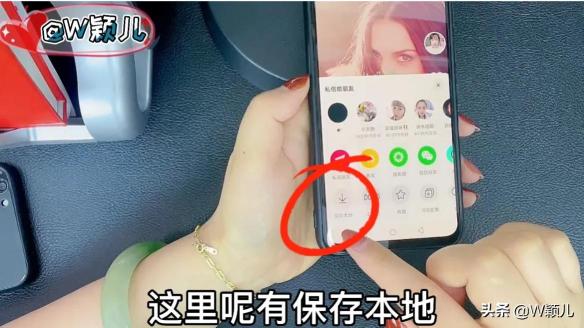
你也可以在微信上分享视频。您可以根据自己的需要进行选择,如果我们不想要它,我们也可以选择删除它。
然后我们有第三种方法,第三种方法,就像我们经常制作视频的人一样,会有一个叫做剪影的软件。如果没有,可以在应用市场或者应用宝下载搜索这个应用软件。下载后,我们点击打开。

在主页开始创作的下面,有一个一键成片,还有图文成片,那么我们可以点击一键成片,

点击选择照片。这里有视频和照片。如果我们把照片做成视频,我们可以选择照片。选择后,我们点击下一步。他会自动将我们的照片制作成视频。

制作后,我们可以导出。
还有其他制作方法,让我们回到最后一页。下面有一个剪刀,第一个是小剪刀,第二个是剪刀,
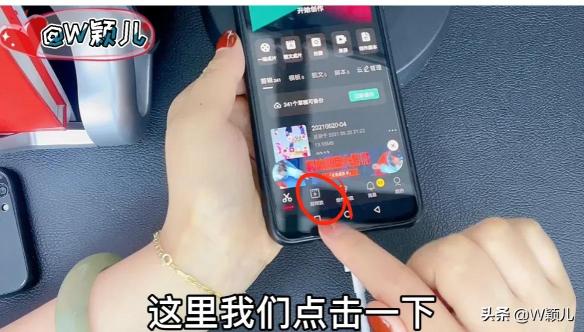
然后我们点击同样的模板,这里也有很多模板,也可以根据自己的喜好来选择,比如你可以选择做这种卡通,

让我们点击,点击剪同样的模型,然后在相册中选择照片。这样,视频就会很好看。
我们也可以选择其他模板来制作。也可以选择剪同型号,选择自己喜欢的照片,加几张照片,点击下一步。

这样,用照片制作的视频就很好看了。
这里有两种导出方式,一种是无水印并保存分享,另一种是直接导出,

直接导出会有水印,所以我们可以选择保存和分享没有水印。什么是水印?这是一个带有剪影的标志,即水印。如果你想把它发布到抖音上,它会直接跳转到抖音页面,如果你不想发送它,我们可以点击返回键。

我们的视频将自动保存到我们的相册中。我们可以打开相册。这是我们刚刚制作的视频。你可以看看。

操作起来很简单。如果你学会了,你可以收集它。这个内容。以后学习方便,实际操作时使用。
【复活老照片,教程来了】
最近抖音上有个很火的「复活老照片」,很多网友看了之后,都想把自己亲人的照片动起来。我也是看了很多教程,感觉特别复杂,下面就教大家一种简单的方法。

一、准备素材
一部智能手机
一张老照片
一款工具
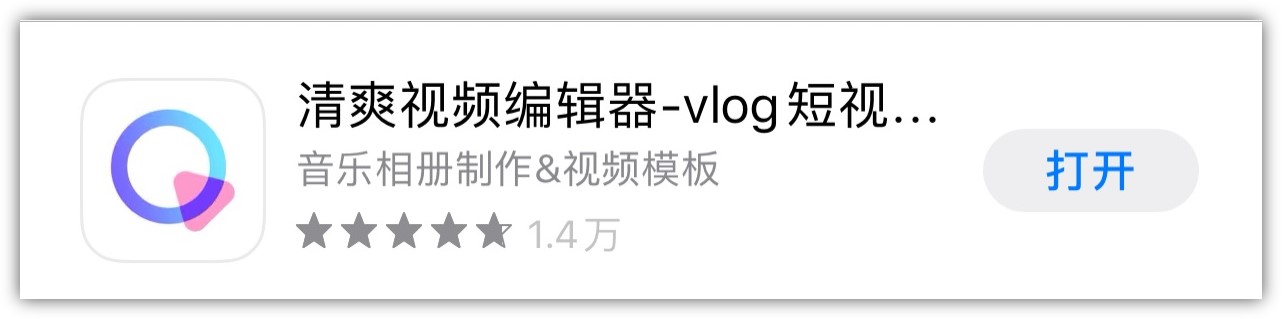
二、开始制作
1.首先在手机上打开这个工具,这是一款视频剪辑软件,往下滑动你会看到,这里还有大量的特效视频模板,涵盖多种分类。

2.切换到【热门】栏目,就能找到“复活老照片”这个模板了,点击封面上的【制作】按钮,先预览一下照片视频效果。
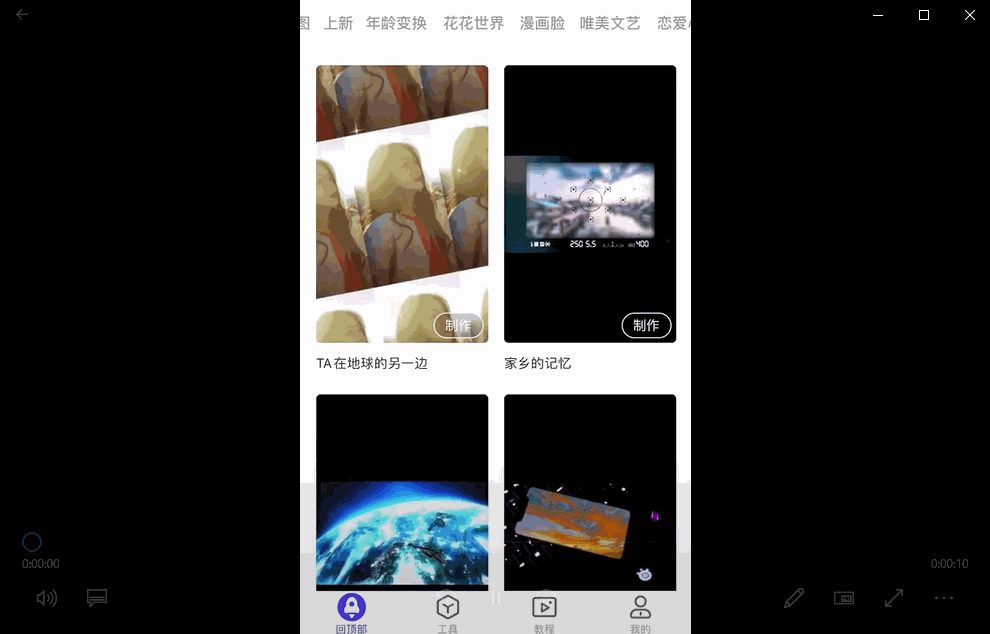
3.接下来点击【一键制作】,将会打开手机相册,从里面选择一张老照片,点击就能添加到模板中,然后点击【下一步】。
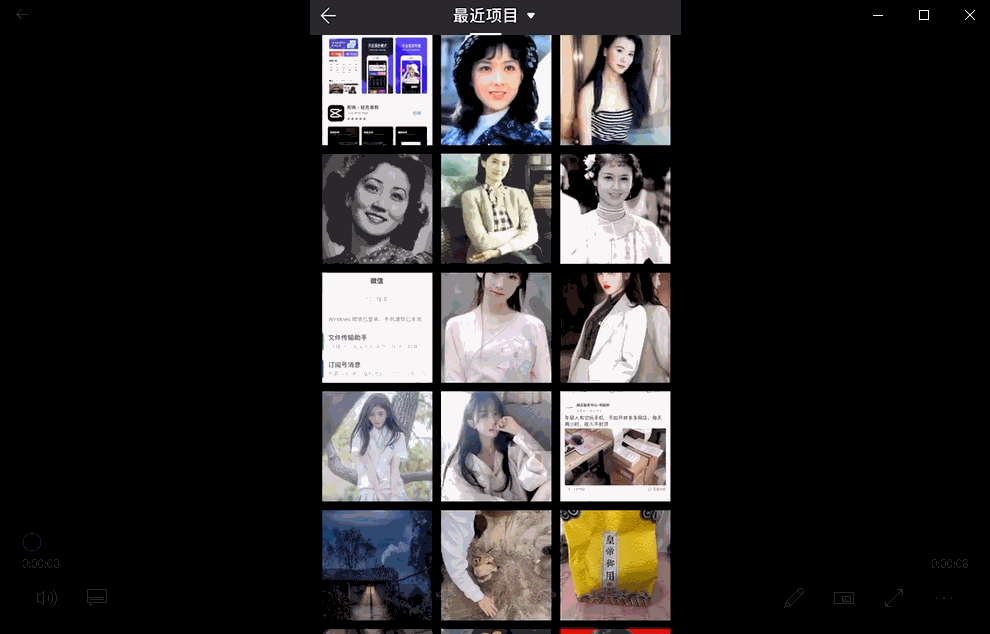
4.随后便开始自动生成了,等到10秒左右,这张老照片就动了,视频会保存在手机相册中,点击【分享】,可以发送给朋友。
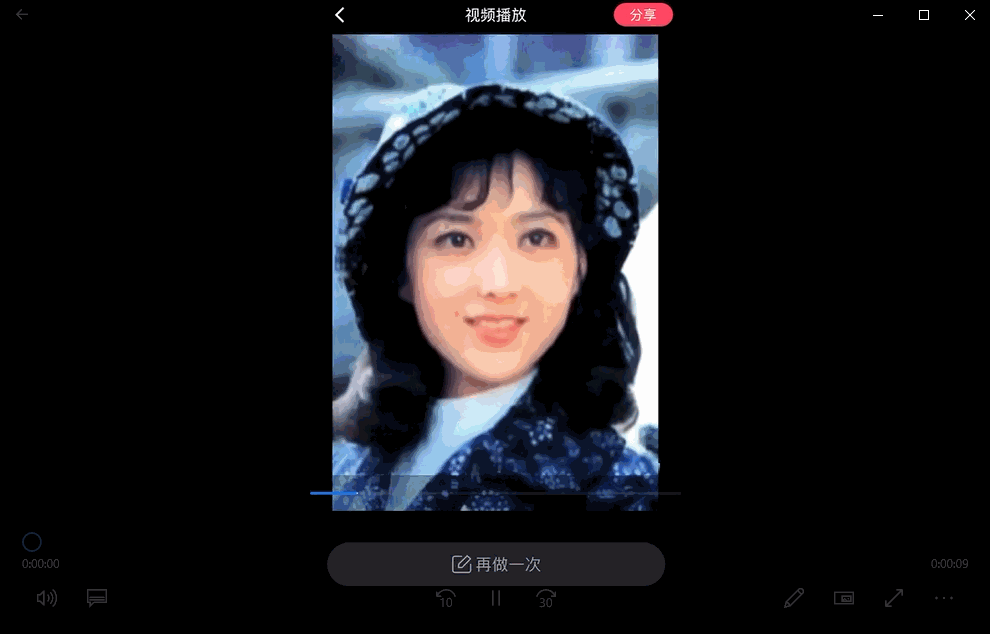
三、效果预览
最后我们一起来预览一下「复活老照片」的效果吧:

版权声明:本文内容由互联网用户自发贡献,该文观点仅代表作者本人。本站仅提供信息存储空间服务,不拥有所有权,不承担相关法律责任。如发现本站有涉嫌抄袭侵权/违法违规的内容, 请发送邮件至 3561739510@qq.com 举报,一经查实,本站将立刻删除。
转载请注明来自专注SEO技术,教程,推广 - 8848SEO,本文标题:《抖音怎么制作照片视频教程(附照片制作成影集和复活老照片教程)》
标签:抖音视频
- 搜索
- 最新文章
- 热门文章
-
- 2025年有哪些网页设计趋势不容错过?
- 抖音代运营如何精准获客快速提升排名?
- 标题的seo的方法有哪些?如何优化标题提高搜索引擎排名?
- 服务器连接失败原因揭秘?如何快速解决无法连接问题?
- 如何通过代运营提升店铺销量?
- 矩阵账号搭建从申请到内容分发的实操步骤是什么?
- 网站优化水平如何准确编写建议?有哪些技巧?
- uniapp前端框架是什么?它的特点和用途是什么?
- 零基础如何入门UI设计?
- 什么是数字营销及其重要性?
- 如何提高关键词排名?关键词排名有哪些关键因素?
- 快手号个性化标题与内容如何锁定不变?
- 简书营销号如何开通并实现引流?
- 小红书营销必学方法有哪些?
- 社会化媒体营销的策略与方法有哪些?
- 哪些策略可以增强我的博客网站SEO优化和用户满意度?
- 2025年有哪些网站设计制作推荐?
- 如何平衡SEO与PPC策略以提升在线可见性?
- 关键词优化有哪些实战经验?如何助力排名跃升?
- 关键词是怎么参与排名的?SEO排名机制有哪些?
- 热门tag






